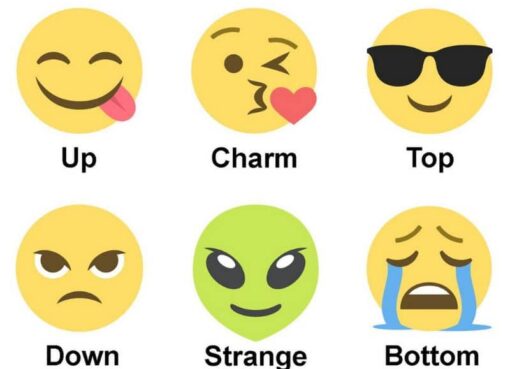تجلب المعدات الإلكترونية معها إمكانية القيام بالعديد من الأشياء. ولهذا السبب هناك العديد من الإعدادات والأدوات التي تساعد على حماية النظام من الفيروسات المحتملة أو الملفات التالفة التي يمكن أن تؤثر بشكل مباشر على الكمبيوتر، وبنفس الطريقة، ليست كل الملفات التي تحتوي على تحذير تحمل خطورة أكبر، لذلك عند تنزيل ملف ولا يمكن فتحه بسبب رسالة التحذير، فقد يؤدي ذلك إلى حدوث مشكلة.

إذا كانت هذه الرسالة تبدو وكأنها مشكلة بالنسبة لك عندما تعمل باستمرار على عمليات نقل الملفات من جهاز الكمبيوتر الخاص بك والشبكات المحلية، فالحل المثالي هو تعطيل هذا التحذير، بحيث يمكن إنجاز العمل بسهولة أكبر. ومن خلال هذه المقالة سنتعرف على كيفية تعطيل خاصية ” قد تكون هذه الملفات ضارة بجهاز الكمبيوتر الخاص بك”. وكذلك سنتعرف على برامج التجسس وأنواعها وطرق التخلص منها.
ما هو سبب ظهور هذه الرسالة عند فتح الملفات على جهاز الكمبيوتر الخاص بك؟
يبدو أن هذا التحذير يرجع إلى سبب جعل Windows مهمًا لنظامك. قد يكون جهاز الكمبيوتر متصلاً ومسجلاً تحت عنوان IP الخاص به، ولكن عند استخدام شبكات محلية أخرى، هناك احتمال أن يظهر تحذير الأمان. حيث تقول أن بعض الملفات يمكن أن تكون ضارة لجهاز الكمبيوتر .
وفي حين أن هذا صحيح، فسوف تقوم بالنقر فوق “قبول” أو “رفض” ، ولكن إذا كنت ستستخدم الشبكات المحلية باستمرار، فقد تكون هذه الرسالة مزعجة. تجدر الإشارة إلى أن نظام التشغيل Windows لا يعتبر أن ملفاتك قد تحتوي على أي شيء مريب، وبالتالي فإن التحذير لا يظهر إلا عندما يأتي من مكان مختلف. الهدف الرئيسي لنظام Windows هو إزالة أي برامج ضارة من جهاز الكمبيوتر الخاص بك لحماية الملفات الموجودة عليه.
ما الذي يجب عليك فعله لتعطيل رسالة الحالة الخاصة بك على جهاز الكمبيوتر الخاص بك؟
تتمثل طرق تعطيل رسالة الحالة داخل الكمبيوتر التي تسعى إلى تحليل الصفحة لاكتشاف تهديد العدوى المحتمل، على جهاز الكمبيوتر الخاص بك والذي قد يكون ضارًا بجهاز الكمبيوتر، كما يلي:
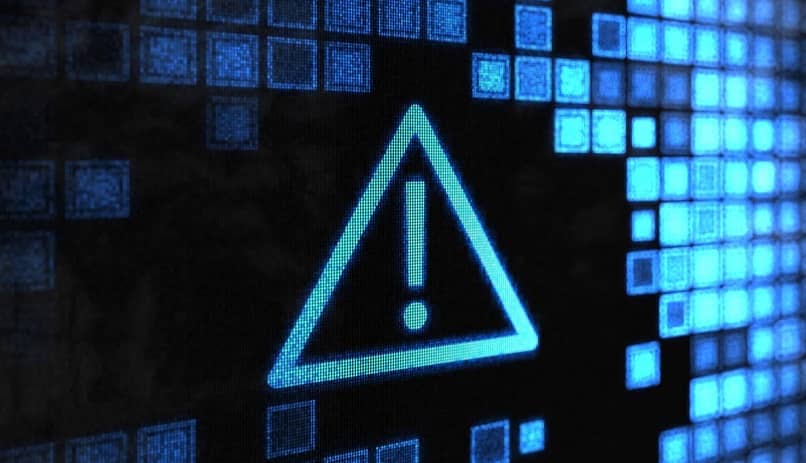
للنوافذ
لتعطيل التحذير داخل نظام التشغيل Windows، وإزالة هذه التحذيرات التي هي بالتأكيد غير ضرورية، لأنها يتم تنفيذها أيضًا كوسيلة وقائية وليس كما لو كانت تهديدًا حقيقيًا. وفي كثير من الحالات سيتم اتباع الخطوات التالية:
- يجب عليك الضغط على خيار “لوحة التحكم” ضمن خيارات الإنترنت.
- للقيام بذلك، يمكنك النقر فوق “خيارات الإنترنت” الموجودة في قائمة البداية.
- بمجرد دخولك إلى اللوحة، ستدخل إلى خيار “الشبكة والإنترنت”.
- ثم انقر على “خيارات الإنترنت”.
- ستظهر نافذة “الخصائص”، حيث ستختار علامة التبويب “الأمان” الموجودة أعلى النافذة.
- انقر على خيار “الإنترنت المحلي”.
- بمجرد الوصول إلى هناك، ستدخل إلى “المواقع” وستتم إضافة عناوين IP الخاصة بالكمبيوتر والأجهزة الموجودة على الشبكة المحلية هناك.
- بمجرد إضافة العنوان في المربع أعلاه، انقر فوق “إضافة”
- ستظهر مطالبات Windows بخصوص الثقة في المنح للأجهزة.
- انقر فوق الثقة بأجهزة الشبكة وهذا كل شيء.
- يجب حفظ التغييرات وإغلاقها.
- من خلال هذه الخطوات يمكنك نقل الملفات المطلوبة من أي جهاز كمبيوتر أو شبكة محلية دون ظهور الإشعار على كل منهما.
كيفية إصلاح أمان اتصالك بالإنترنت مع الملفات التي يُفترض أنها تالفة؟
إذا كنت ترغب في إصلاح أمان اتصالك بالإنترنت مع تلك الملفات التي من المفترض أنها تعرضت للتلف، فيمكنك اتباع الخطوات التالية لاستعادة الإصدارات السابقة، باستخدام البرامج المثالية لحماية جهاز الكمبيوتر من أي فيروس أو ملفات تالفة.
- يجب عليك استخدام خيار “استعادة الإصدارات السابقة”.
- إذا تم تمكين خيار “الإصدار السابق”، فيجب عليك اختيار الملف الذي تريد استعادته.
- بمجرد الوصول إلى هناك، انقر بزر الماوس الأيمن وأدخل “استعادة الإصدارات السابقة”.
- تظهر شاشة “الإصدارات السابقة من نقاط الاستعادة”.
- تظهر قائمة بالإصدارات السابقة على الشاشة، انقر فوق “استعادة”.
- وسيتم استخدام استعادة النظام.
- من خلال إجراء استعادة النظام، يمكن استعادة كل الملفات التالفة للاستخدام دون أي مشكلة.
- يرجى ملاحظة أن عمليات استعادة النظام لا تحتوي على أي إعدادات تلقائية لتنشيطها.

يوصى بإجراء تحليل لصفحة أو موقع ويب لاكتشاف التهديدات على أساس طوعي. وأخيرًا، يجب أن تأخذ في الاعتبار كل جانب من الجوانب قبل إلغاء تنشيط أو تفعيل خيار تحذير حماية النظام في وقت نقل الملفات.